エクセルはデータ解析・管理を行うツールとして非常に機能が高く、上手く使いこなせると業務を大幅に効率化できるため、その扱いに慣れておくといいです。
ただ機能が充実しているあまり初心者にとっては処理方法がよくわからないことも多いといえます。
例えばエクセルにて直列接続や並列接続された抵抗の合成抵抗を計算するにはどう処理すればいいのか理解していますか。
ここではエクセルにて合成抵抗(直列抵抗や並列抵抗)の計算を行う方法について解説していきます。
エクセルにて合成抵抗(直列抵抗)の計算を行う方法
それでは、以下のように直列に接続された2つの抵抗の合成抵抗を計算する方法について確認していきます。
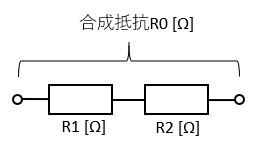
以下のサンプルデータを用います。
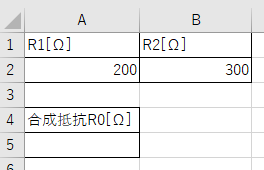
直列接続の合成抵抗は以下の計算式により求められます。
接続された各抵抗値を単純に合計することで計算できます。
以下のよう、合成抵抗を計算したいセル(ここではA5)に、「=A2+B2」を入力します。

ENTERボタンにて確定させます。直列接続の合成抵抗を計算した値を表示することができました。
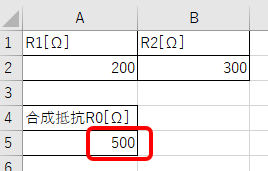
なお抵抗の数が3つ以上になったとしても、合成抵抗(直列)を求めるには上と同じように足し合わせていけばいいです。
良く使用する方法なのでこの機会に覚えておきましょう。
エクセルにて合成抵抗(並列抵抗)の計算を行う方法
次に、以下のように並列に接続された2つの抵抗の合成抵抗を計算する方法について確認していきます。
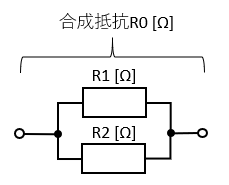
以下のサンプルデータを用います。
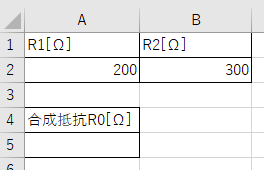
並列接続の合成抵抗は以下の計算式により求められます。
まずは接続された各抵抗値の逆数を合計していきます。
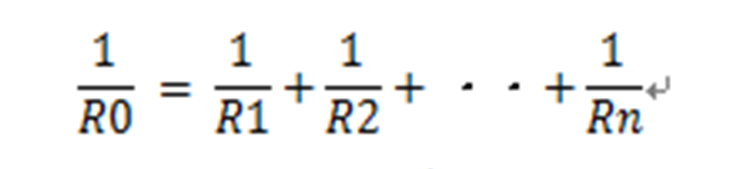
足しわせたものを再度逆数にすることで合成抵抗(並列)が計算できます。
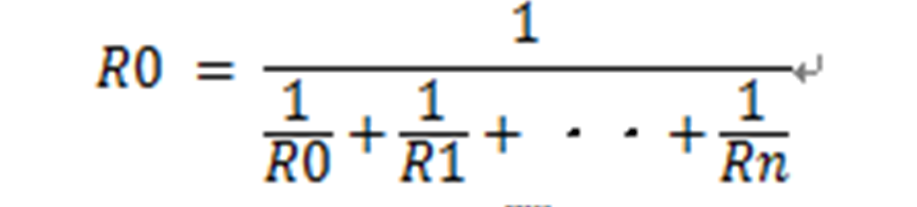
具体的には以下のよう、合成抵抗を計算したいセル(ここではA5)に、「=1/(1/A2+1/B2)」を入力します。
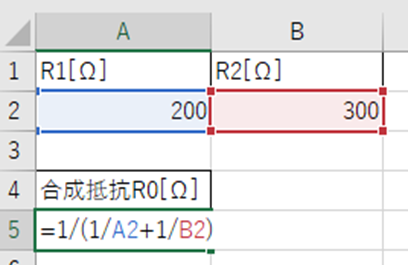
ENTERボタンにて確定させます。並列接続の合成抵抗を計算した値を表示することができました。
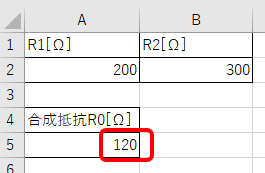
ここで抵抗の並列数が3つ以上になったとしても、各抵抗の逆数を足し合わせた上で、再度逆数に変換することで合成抵抗が求められると覚えておきましょう。
まとめ 【Excel】エクセルにて合成抵抗(直列抵抗や並列抵抗)の計算を行う方法
ここでは、エクセルにて合成抵抗(直列抵抗や並列抵抗)の計算を行う方法について解説しました。
基本的に、直列接続の場合は各抵抗値を合計、並列接続の場合は各抵抗値の逆数を合計して逆数にすることで計算できます。
エクセルでのさまざまな処理に慣れ、日々の業務を効率化させていきましょう。

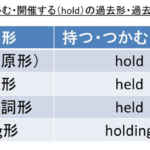
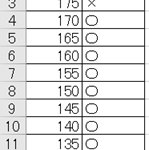
コメント